1、新建一个零件,拉伸一个直径为100的圆柱体,高度为50.拉伸方式为两侧对称。

2、创建一个基准面,平行与上视基准面,相切与外圆。

3、点击基准面后,进入草图绘制。沿原点绘制一条直线,在选项中设置为构造线。
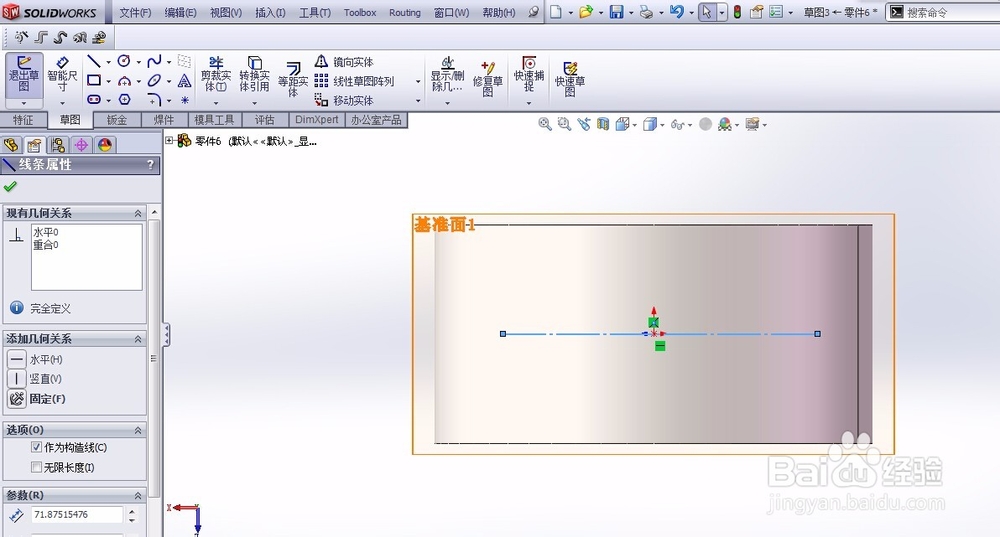
4、点击草图文字绘制工具。在曲线中选择绘制的构造线在文字上输入需要铸造的文字

5、取消掉使用文档字体设定,修改文字的字体和高度。

6、修改文字的居中方式为居中,还可以修改文字的方向等,并调节文字之间的间距,满足设计要求。点击确定,退出草图。
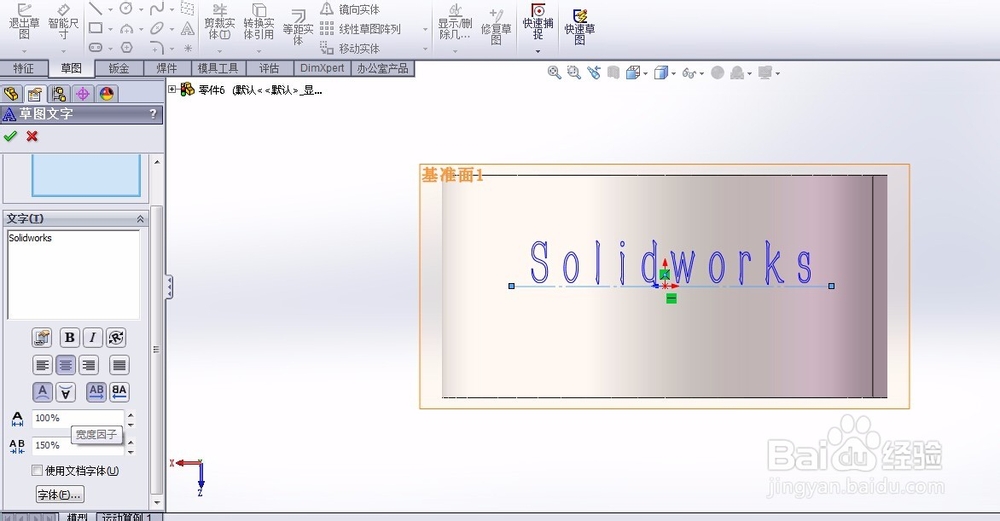
7、选择插入-特征-包覆特征工具。
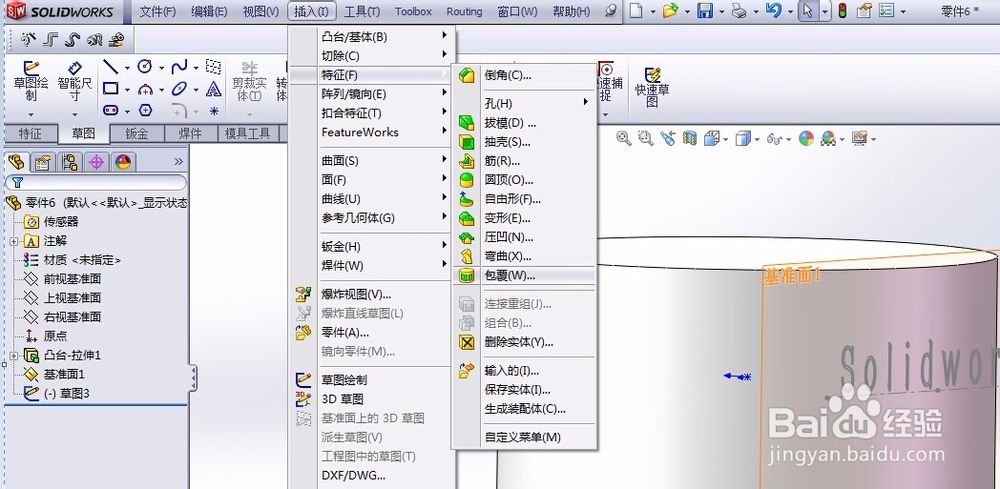
8、选择刚生成的草图文件,在包覆参数中,选择浮雕,即凸字;选择蚀雕即为凹字;这里我们选择浮雕,在包覆的面选择圆柱体的外圆面。并设定字体高度或深度为2mm

9、确定后,即可以在圆柱体的轴向生成一个包覆的特征。
